
Selepas mengedit video, menetapkan titik masuk dan titik keluar, dan mengklik [Output to File], kotak dialog [Output to File] akan muncul Jika anda mengklik pada pilihan tetapan [Lanjutan], anda akan mendapati bahawa ia semuanya berwarna kelabu dan dilumpuhkan.
Menggunakan fungsi [Projek Pengoptimuman] dalam tetapan Edius ialah cara paling mudah. Ia boleh membantu mengalih keluar atau memadam sepenuhnya fail secara automatik daripada cakera keras anda yang tidak digunakan untuk mengedit.
Klik [Fail] dalam bar menu, klik [Projek Pengoptimuman] untuk membuka kotak dialog [Projek Pengoptimuman].
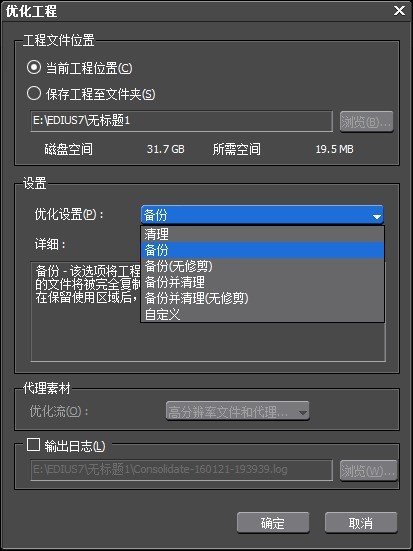
Di kawasan tetapan, tetapan pengoptimuman termasuk bersih, sandaran, sandaran (tiada pengubahsuaian), sandaran dan bersih, sandaran dan bersih (tiada pengubahsuaian) dan penyesuaian jika anda ingin memadamkan bahan yang tidak digunakan dalam fail projek edius, Kemudian pilih [Clean] untuk mengoptimumkan tetapan Pilihan bersih akan memadamkan fail yang tidak digunakan dalam projek edius Sebaik sahaja anda memilih untuk memadam fail, ia akan dipadam sepenuhnya.
Sudah tentu, akan terdapat lebih banyak tetapan pengoptimuman dengan [Tersuai]. Ia mempunyai empat pilihan untuk diperiksa, semak [Alih keluar bahan yang tidak digunakan pada garis masa] dan yang keempat [Padam fail yang tidak digunakan dalam projek] Pilihan ini kini diaktifkan. Semak dan klik OK untuk mencapai kesan yang diingini.
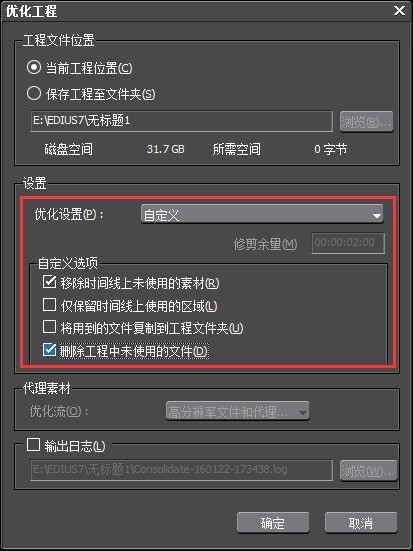
Ada cara lain, padam semua bahan dalam perpustakaan bahan, tekan Shift+A untuk memilih semua bahan pada garis masa, klik kanan dan pilih Tambah ke Pustaka Bahan atau tekan kekunci pintasan Shift+B. Walau bagaimanapun, kaedah ini hanya terpakai untuk projek EDIUS dengan hanya satu urutan Untuk projek dengan berbilang jujukan, adalah disyorkan untuk menggunakan tetapan [Optimize Project] untuk lebih kemudahan.
Atas ialah kandungan terperinci Langkah-langkah untuk memadam bahan yang tidak digunakan dalam fail projek edius. Untuk maklumat lanjut, sila ikut artikel berkaitan lain di laman web China PHP!
 7 cara untuk menulis program PLC
7 cara untuk menulis program PLC
 maklumat versi paparan linux
maklumat versi paparan linux
 Perisian apakah itu ae
Perisian apakah itu ae
 Bagaimana untuk mendayakan pelayan TFTP
Bagaimana untuk mendayakan pelayan TFTP
 Penyelesaian kepada ralat soket 10054
Penyelesaian kepada ralat soket 10054
 Bagaimana untuk membuka php dalam halaman web
Bagaimana untuk membuka php dalam halaman web
 Bagaimana untuk menyemak port di Linux
Bagaimana untuk menyemak port di Linux
 Pengenalan kepada rangka kerja yang digunakan oleh vscode
Pengenalan kepada rangka kerja yang digunakan oleh vscode




